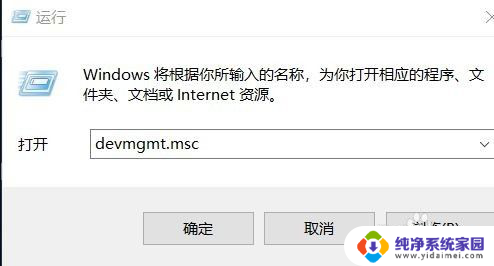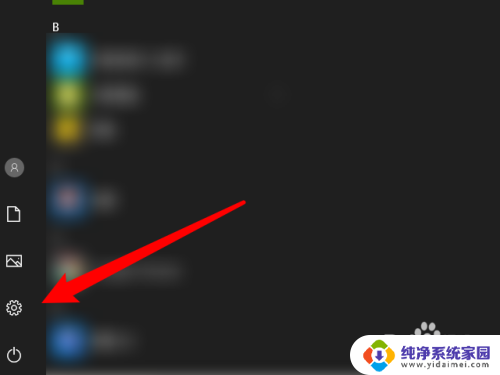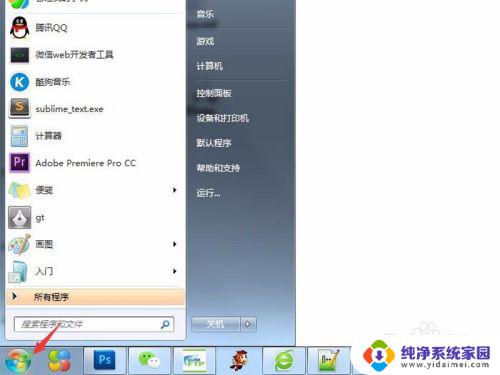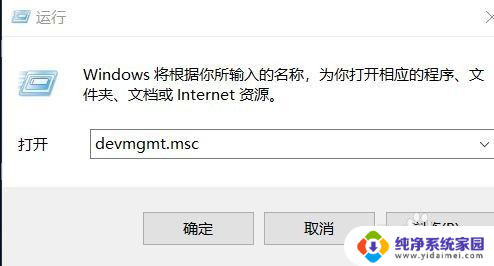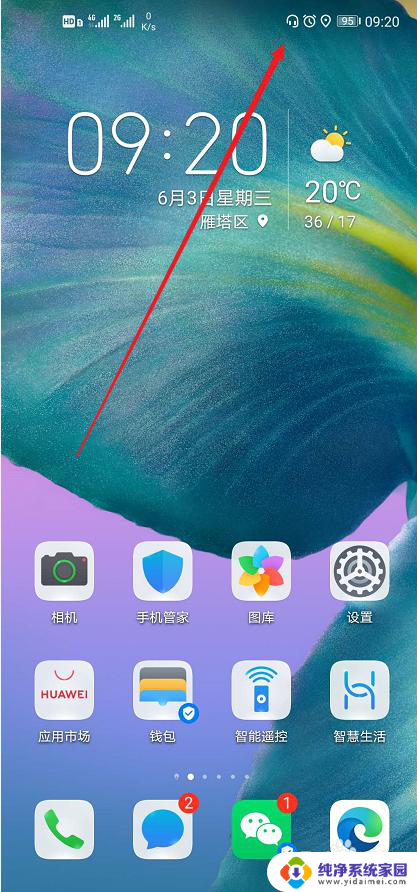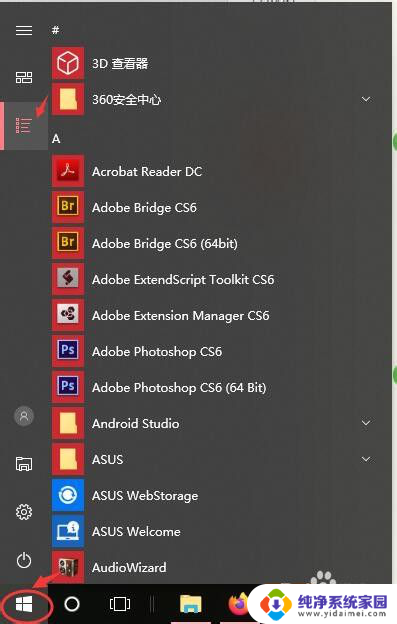耳机插在台式电脑上没声音怎么办 台式机没有声音怎么办
当我们在使用台式电脑时,有时会遇到耳机插在电脑上却无法听到声音的情况,这让我们感到困惑和烦恼,不知道应该如何解决。台式机没有声音可能是由于多种原因造成的,例如音频驱动问题、耳机接口故障或者音量设置不正确等等。在面对这种情况时,我们需要逐一排查可能的原因,并采取相应的解决方法,以恢复台式机的音效。接下来我们将探讨一些常见的解决办法,帮助大家解决耳机插在台式电脑上没有声音的问题。
步骤如下:
1.首先检测声卡驱动是否正常。按下win+r打开运行窗口,输入devmgmt.msc回车打开设备管理器窗口,如下图所示:
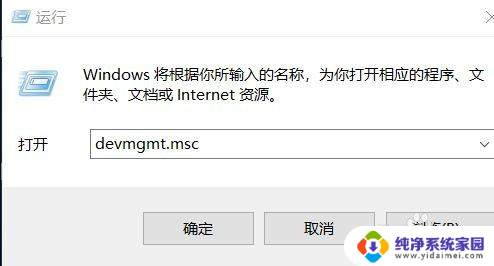
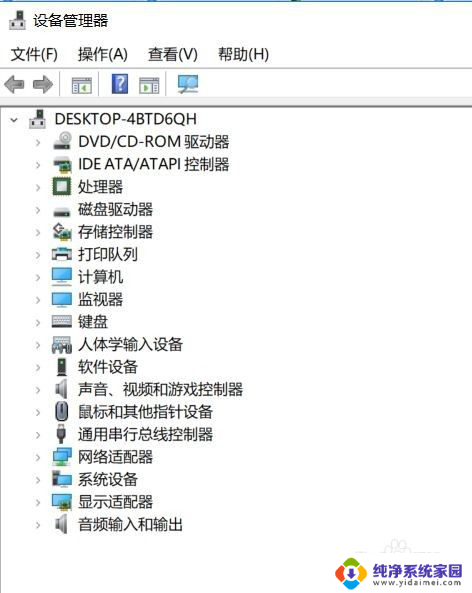
2.点声音、视频和游戏控制器左边的小三角,展开查看声音驱动是否正常。如下图所示:
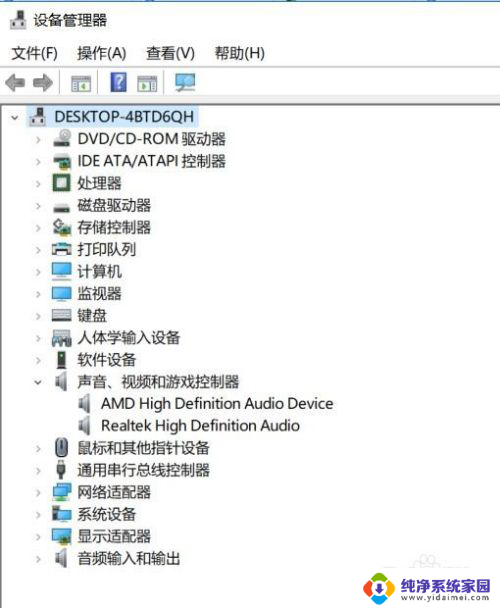
3.其次检测声音服务是否正常。按下win+r打开运行窗口,输入services.msc回车打开服务窗口,检测Windows Audio Endpoint Builder,Windows Audio是否正常运行,如下图所示:
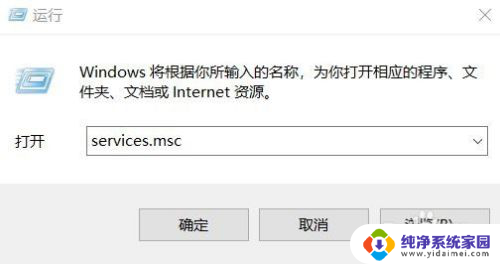
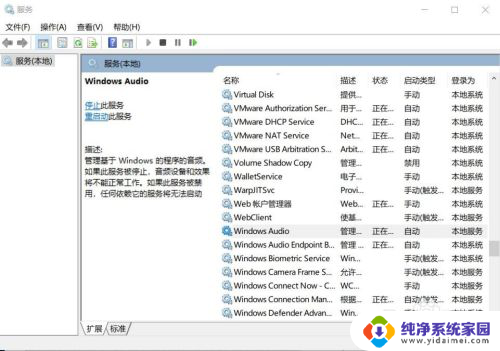
4.最后检测声卡设置。开始-》控制面板-》realtek高清晰音频管理,打开realtek高清晰音频管理窗口,如下图所示:
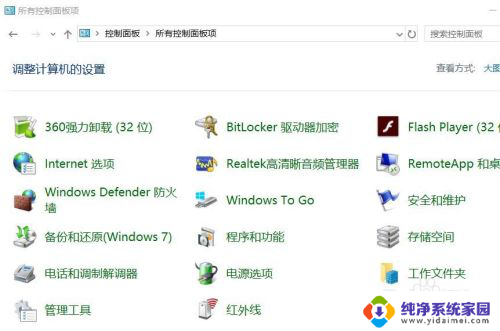
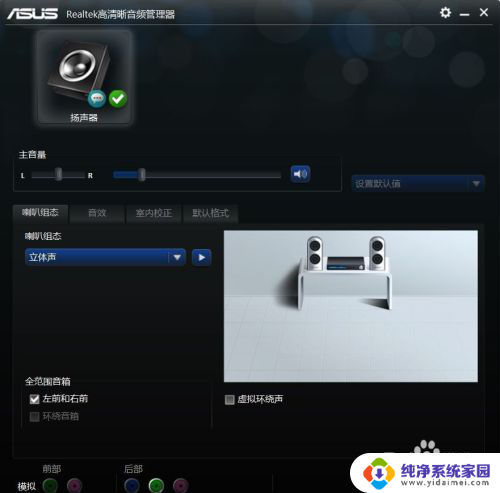
5.点右上角的齿轮,然后点选项,在选项窗口,勾选禁用前面板检测,如下图所示:
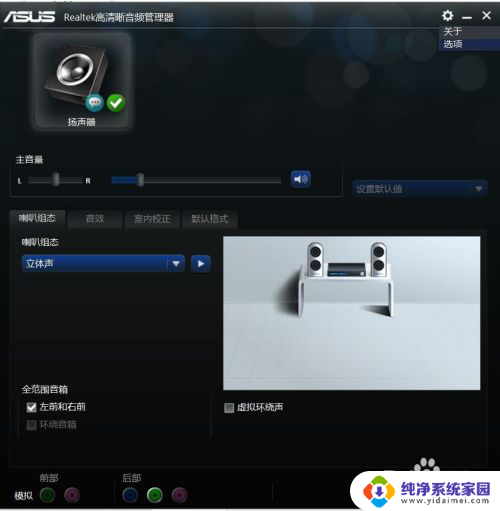
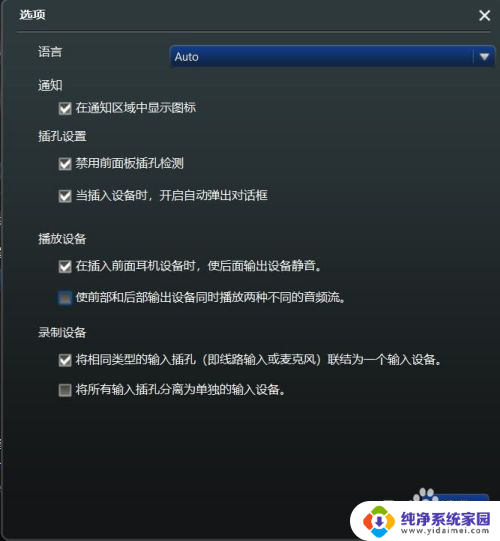
6.经过上述步骤就可以解决电脑无声的问题。
以上就是在台式电脑上插入耳机无声的解决方法,若遇到此问题,可按照以上操作进行解决,简单快捷,一步到位。